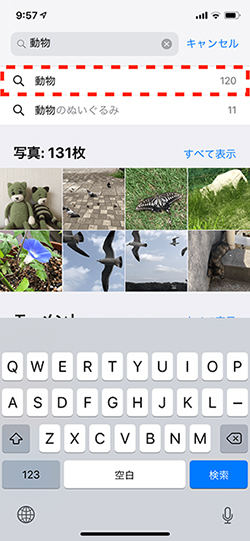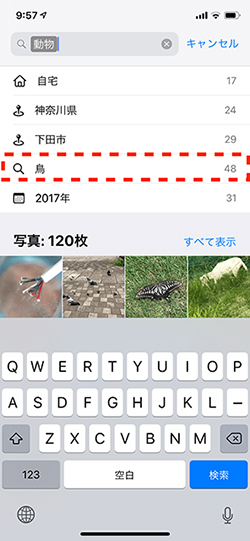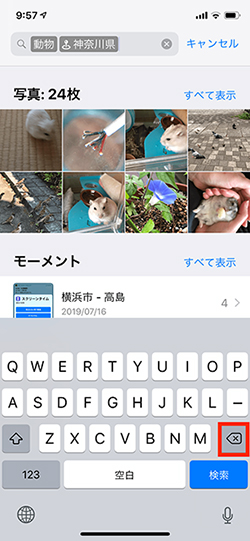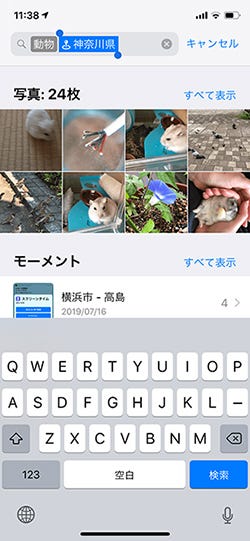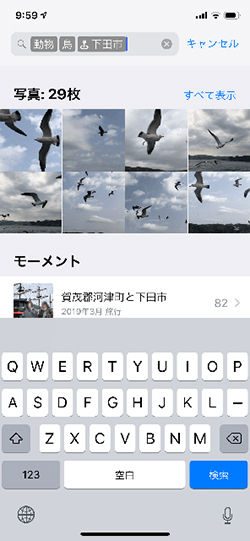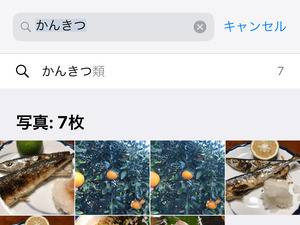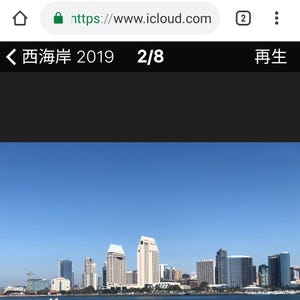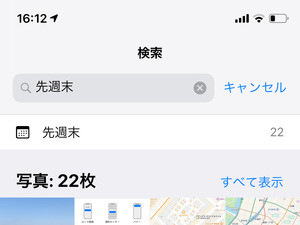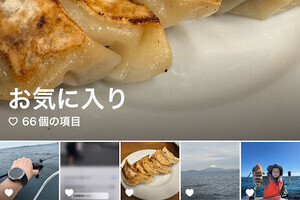写真アプリの検索機能を使ったことはありますか? カメラロールへ保存された写真には、Appleの人工知能(AI)/画像認識技術により適切なタグが自動設定されるので、被写体に関連した言葉で検索すれば期待したとおりの写真がヒットします。
その言葉ですが、基本的には思い付きでかまいません。被写体が犬メインであれば「犬」、電車メインであれば「電車」でよく、撮影日や撮影場所でもOKです。かき氷の写真が「かき氷」は×で「フローズンデザート」は○、といった多言語対応アプリらしい仕様もありますが、言い換えを何度か試せば目的の写真にたどり着けるはずです。
しかし、どうせ検索するなら「動物」や「食べ物」といったザックリとした言葉から始めることをお勧めします。写真アプリの検索機能には、結果とともに日付や撮影地など他の情報を絞り込み候補として表示する仕掛けが用意されているからです。
たとえば、鳥の写真を探したいとします。「鳥」で検索するのもいいですが、撮影場所/時期もあわせて指定できれば便利ですよね。そんなときは「動物」とより大きい分類で検索してみましょう。動物に分類される「鳥」とともに、撮影場所や時期が絞り込みの候補として表示されるはずです。
絞り込みの実行は、その項目をタップするだけ。やり直したい場合は、ソフトウェアキーボードの「<×」(戻る)ボタンを2回タップすればOK、それで絞り込む前の画面に戻れます。撮影枚数が少ない分類は、絞り込み候補に表示されないこともありますが、試す価値はありますよ。